Microsoft Edge Chromium -pohjainen selain tallentaa tietokoneesi kiintolevylle tietueen verkkosivustoista, joissa käyt, salasanoista, joita käytät sivustojen käyttämiseen, ja muita tietoja. Osa selaustiedoista lähetetään Microsoftin palvelimille ja tallennetaan pilveen. Nämä komponentit tarjoavat käyttömukavuutta ja paremman selauskokemuksen. Nämä tiedot voivat kuitenkin olla arkaluonteisia yksityisyyden ja turvallisuuden kannalta, varsinkin kun Edge-selainta käytetään muiden jakamassa tietokoneessa. Voit hallita ja poistaa näitä tietoja yksitellen tai kaikkia kerralla. Ennen kuin muutat tai poistat mitään, on tärkeää ymmärtää jokainen tietotyyppi. Tämän artikkelin tiedot koskevat tietokoneita, joissa on Microsoft Edge Chromium -selain.
Poista selaustiedot
Voit tyhjentää selaustiedot Microsoft Edge -selaimesta avaamalla sen ja sitten:
-
Valitse Asetukset ja paljon muuta valikko, jota edustaa kolme vaakasuuntaista pistettä (†) selainikkunan oikeassa yläkulmassa.
-
Kun avattava valikko tulee näkyviin, valitse asetukset†
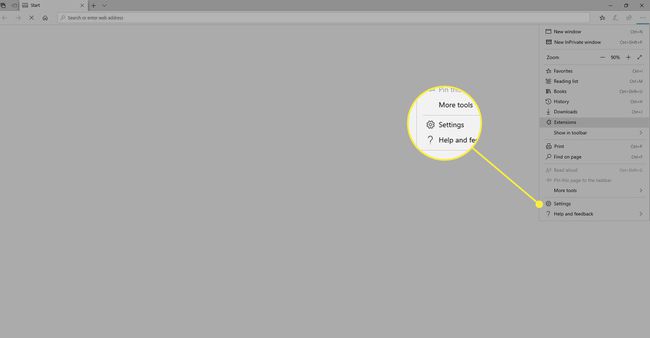
-
Valitse Yksityisyys ja palvelut vasemmassa paneelissa.
-
Vuonna Yksityisyys ja palvelut ikkuna, valitse Valitse poistettavat tiedot†
-
Vuonna Poista selaushistoria valintaikkuna, valitse Selaushistoria ja muut tietoluokat, jotka haluat poistaa.
Tarkista kunkin luokan tiedot ennen kuin valitset poistettavat tiedot. Luokat ovat:
- Selaushistoria: Aina kun vierailet verkkosivulla, Edge tallentaa sen nimen ja URL-osoitteen kiintolevyllesi. Tätä ei tapahdu, kun InPrivate-selaustila on aktiivinen.
- Lataushistoria: Sen lisäksi, että Edge pitää paikallista kirjaa vierailemistasi verkkosivustoista, se tallentaa tiedot jokaisesta selaimen lataamasta tiedostosta. Tämä sisältää tiedoston nimen ja URL-osoitteen, josta lataus tuli.
- Evästeet ja muut sivuston tiedot: Evästeet ovat pieniä tekstitiedostoja, jotka sisältävät kirjautumistiedot, käyttäjäasetukset ja muita tietoja. Verkkosivustot käyttävät näitä tietoja mukauttaakseen selauskokemustasi. Evästeiden lisäksi tämä luokka sisältää myös muita verkkotallennuskomponentteja, mukaan lukien HTML 5 -yhteensopiva sovellusvälimuisti ja paikallisesti tallennetut tietokantatiedot.
- Välimuistissa olevat kuvat ja tiedostot: Web-sivut koostuvat useista tiedostoista ja lähdekoodista, jotka on haettu palvelimelta osana latausprosessia. Tämä prosessi on nopeampi toisella tai kolmannella sivulla käydessäsi. Tämän parannuksen tekee selaimen välimuisti, joka koostuu tiedostoista ja muista aiemmin kiintolevyllesi tallennetuista tiedoista.
-
Kun olet tyytyväinen valintoihin, määritä poistojen aikaväli. Vaihtoehdot alkavat viime tunti siihen asti kun Koko ajan välillä useita vaihtoehtoja. Valitse Se on nyt selvä poistaaksesi valitut tiedot laitteestasi.
Hallitse salasanoja Edgessä
Edge-salasanojen käyttöliittymän käyttäminen:
-
Valitse Asetukset ja paljon muuta ††) selainikkunan oikeassa yläkulmassa.
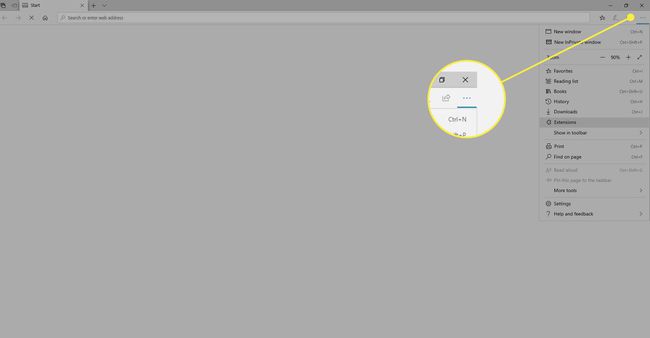
-
Valitse asetukset†
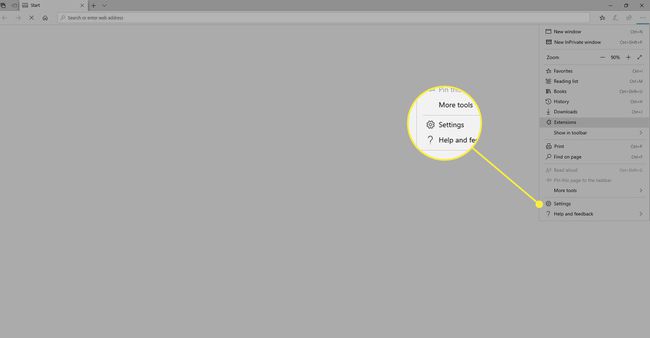
-
Valitse Profiilit vasemmassa ruudussa ja valitse Salasanat pääpaneelissa.
-
The Salasanat näyttö sisältää asetukset, joissa voit sallia Edgen tallentaa salasanat tai kirjautua sisään automaattisesti. Tallennetut salasanat näkyvät Tallennetut salasanat -osio. Jos haluat poistaa joukon tunnistetietoja, valitse se viemällä hiiren osoitin kohteen päälle ja poista se. Voit myös vaihtaa kohteeseen liittyvän käyttäjänimen tai salasanan Tallennetut salasanat -osiossa. The ei koskaan pelastettu -osio sisältää sivustoja, joille et halua tallennetun salasanaasi.
Hallitse yksittäisiä evästeitä
Kaikkien tallennettujen evästeiden poistamisen lisäksi voit määrittää, minkä tyyppiset evästeet laitteesi hyväksyy ja poistaa yksittäisiä evästeitä. Jos haluat muuttaa tätä asetusta, palaa kohtaan Asetukset ja paljon muuta ††† † asetukset† Valitse Sivuston käyttöoikeudet vasemmassa ruudussa ja valitse Evästeet ja sivuston tiedot pääikkunassa.
Vuonna Evästeet ja sivuston tiedot ikkunassa on useita vaihtoehtoja:
- Valitse, saavatko sivustot tallentaa ja lukea evästeitä.
- Estä tai salli kolmannen osapuolen evästeet.
- Tarkastele kaikkia olemassa olevia evästeitä ja sivuston tietoja. Poista merkinnät tästä yksitellen.
- Estä tiettyjä sivustoja asettamasta evästeitä.
- Poista kaikki evästeet, kun poistut sivustolta.
- Turvalliset evästeet tietystä sivustosta.
Kolmannen osapuolen evästeet ovat evästeitä, jotka liittyvät muihin kuin vierailemasi verkkotunnuksiin. Nämä evästeet tulevat upotetuista mainoksista, sosiaalisen median jakopainikkeista ja muista nykyisellä sivulla olevista resursseista. Jos tämä asetus on käytössä, vain aktiivisen verkkotunnuksen evästeet tallennetaan.
Hallinnoi tallennettuja maksumerkintöjä
Edge voi tallentaa luottokorttien numeroita ja osoitteita säästääkseen sinun kirjoittamiselta tulevissa selausistunnoissa. Vaikka tämä toiminto on oletusarvoisesti käytössä, voit poistaa sen käytöstä, jos et halua maksutietojen tallentuvan kiintolevyllesi. Mene Asetukset ja paljon muuta ††† † asetukset† Valitse sitten Profiilit † Maksutiedot†
Mahdollisuus tallentaa lomaketiedot on oletuksena käytössä Maksutiedot näyttö. Poista tämä käytöstä kääntämällä Tallenna ja syötä maksutiedot vaihtokytkin.
Voit myös poistaa kortteja tai lisätä manuaalisesti uusia kortteja tässä ikkunassa.
Sivuston lisäasetukset
Lisäasetukset, jotka saattavat koskea selauskokemustasi, ovat mukana Sivuston käyttöoikeudet -osio. Vieritä alas ja valitse luokka laajentaaksesi sitä ja tehdäksesi muutoksia sen sisältämiin tietoihin.
